Bạn đã bao giờ thử cài đặt HomeKit tự động mở khóa cửa khi bạn về nhà chưa? Tôi đã thử điều này nhiều lần và nó chưa bao giờ hoạt động đúng ý muốn – cho đến khi tôi tìm ra một giải pháp để vượt qua các “cảnh bảo mật” (Secure Scene) của Apple.
Dưới đây là cách tôi khiến khóa HomeKit của mình “nghe lời” và tự động mở khóa khi tôi về nhà.
“Secure Scene” Trong HomeKit Là Gì?
Ban đầu, các cảnh bảo mật (Secure Scene) của HomeKit làm tôi khá bối rối. Điều gì khiến chúng khác biệt so với một cảnh thông thường?
Đơn giản là Secure Scene là các cảnh tự động được kích hoạt bất cứ khi nào một cảnh có chứa thiết bị liên quan đến bảo mật. Danh sách các thiết bị bảo mật bao gồm khóa, camera, cửa gara, cửa sổ có động cơ và bất kỳ thiết bị nào khác liên quan đến an ninh ngôi nhà của bạn.
Một Secure Scene yêu cầu một bước xác thực bổ sung để kích hoạt, ngay cả khi bạn đã thiết lập nó để tự động chạy. Ví dụ, tôi có một cảnh được thiết lập là “Bất cứ khi nào có người về nhà, mở khóa cửa trước.” Điều này nghe có vẻ đơn giản, nhưng với HomeKit, nó sẽ yêu cầu xác thực bổ sung để được thực thi.
Phần kỳ lạ là Secure Scene luôn yêu cầu xác thực bổ sung để kích hoạt. Ngay cả khi bạn thiết lập một cảnh nói rằng “Khi có người rời nhà, đóng cửa gara và khóa cửa trước,” bạn vẫn phải xác thực trước khi nó chạy – mặc dù nó đang đóng cửa và khóa. HomeKit không thực sự phân biệt giữa cảnh đóng và cảnh mở, vì vậy nếu một cảnh yêu cầu bất kỳ hình thức điều khiển thiết bị bảo mật nào, nó sẽ kích hoạt xác thực bổ sung.
Xác thực bổ sung này thường xuất hiện dưới dạng thông báo trên điện thoại của bạn. Khi cảnh được kích hoạt, một thông báo của HomeKit sẽ hiện lên và bạn phải mở khóa điện thoại, sau đó chạm vào thông báo để nó thực thi.
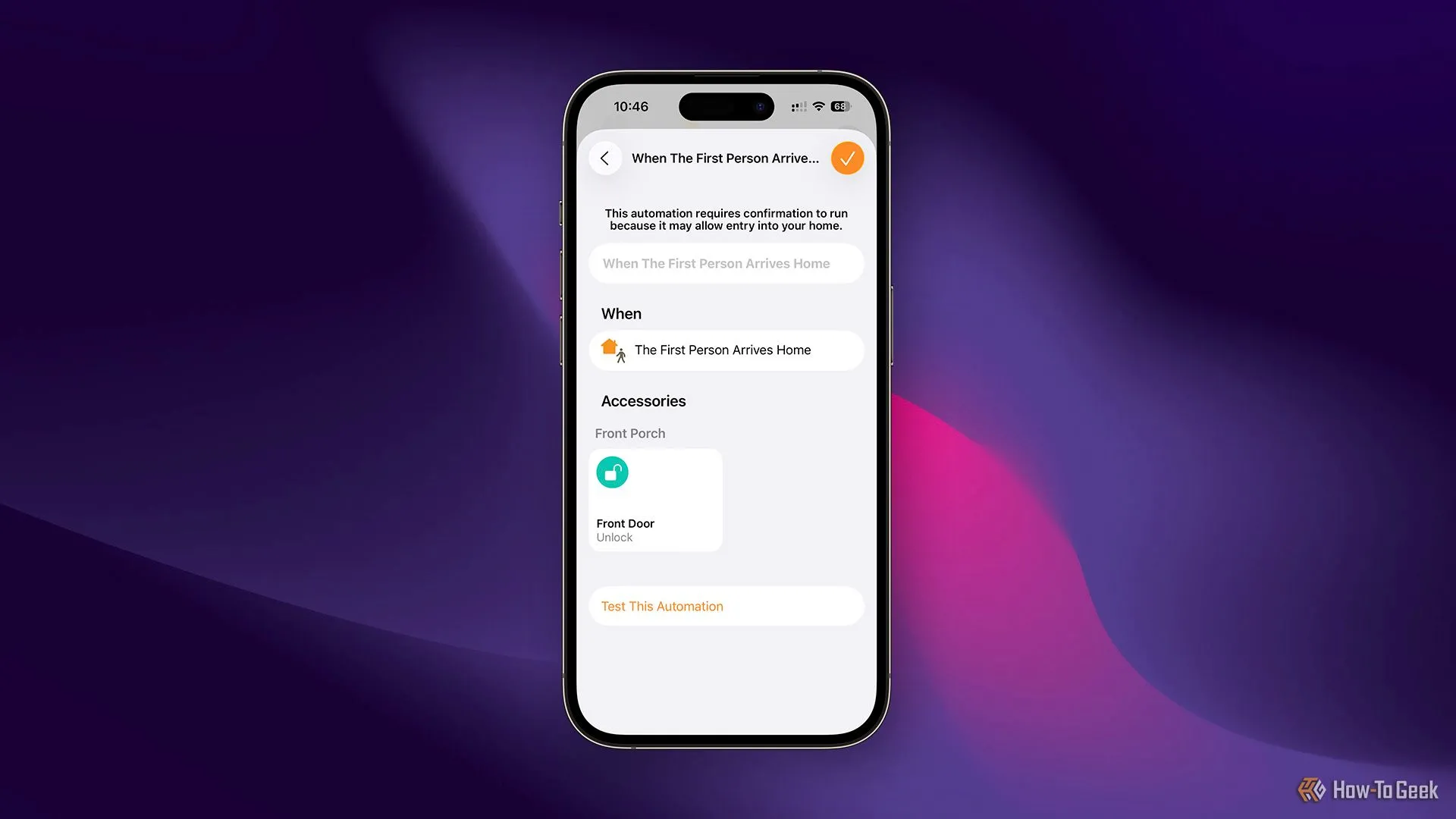 Thiết lập automation mới trong ứng dụng Apple Home để tự động mở khóa cửa khi có người về nhà
Thiết lập automation mới trong ứng dụng Apple Home để tự động mở khóa cửa khi có người về nhà
Vì Sao Cần Vượt Qua Hạn Chế Bảo Mật Này?
Tôi hiểu tại sao Apple lại áp dụng cơ chế bảo mật bổ sung cho Secure Scene. Nếu ai đó đánh cắp điện thoại của bạn và biết địa chỉ nhà bạn, tất cả những gì họ cần làm là xuất hiện trước cửa nhà bạn và cửa sẽ tự mở (hoặc gara của bạn có thể mở). Đó không phải là một kịch bản lý tưởng chút nào.
Mặc dù tôi hiểu ý định của Apple, tôi vẫn ước có một cách để tắt tính năng này. Khóa thông minh cũ của tôi hỗ trợ mở khóa bằng geofence (hàng rào địa lý) thông qua ứng dụng riêng của nó, và tôi rất thích tính năng đó. Tôi chỉ việc lái xe về nhà và đi bộ đến cửa, nó đã được mở khóa sẵn để tôi vào.
Đó là tất cả những gì tôi muốn. Tôi muốn cửa trước tự động mở khóa bất cứ khi nào vợ tôi hoặc tôi về nhà, và tự động khóa khi một trong hai chúng tôi rời khỏi nhà. Vì vậy, tôi đã tìm cách để thực hiện điều này.
Trong khi khóa thông minh cũ của tôi (một chiếc August/Yale) hỗ trợ tính năng này trong ứng dụng, thì khóa thông minh mới của tôi (hỗ trợ Apple HomeKey trong khi khóa cũ không có) lại không có cùng chức năng trong ứng dụng, nghĩa là tôi phải tìm đến HomeKit để hoàn thành nhiệm vụ này.
 Khóa thông minh Lockly Visage hỗ trợ Apple HomeKit và HomeKey
Khóa thông minh Lockly Visage hỗ trợ Apple HomeKit và HomeKey
Khóa thông minh Lockly Visage là một thiết bị nhà thông minh độc đáo vì nó cung cấp nhiều cách để mở khóa cửa của bạn. Từ hỗ trợ Apple HomeKit và HomeKey đến bàn phím PIN tự xoay để tăng cường quyền riêng tư, Lockly Visage là một bổ sung tuyệt vời cho bất kỳ ngôi nhà thông minh nào. Đây cũng là khóa thông minh đầu tiên trong ngành có công nghệ nhận diện khuôn mặt, tự động mở khóa cho những khuôn mặt mà bạn đã lập trình.
Tuy nhiên, HomeKit ngăn tôi làm điều này vì Secure Scene – hay đúng hơn là có cách nào vượt qua không?
Cách Vượt Qua “Secure Scene” Của HomeKit
Mặc dù mục đích của Apple với Secure Scene là để ngăn bạn khóa hoặc mở khóa cửa mà không cần xác thực, nhưng vẫn có những cách để vượt qua nó.
Để vượt qua Secure Scene, bạn sẽ cần một thiết bị “không bảo mật” mà bạn có thể kích hoạt khi về nhà hoặc rời đi. Đây có thể là một ổ cắm thông minh, công tắc, hoặc bất kỳ thiết bị nào khác – miễn là nó không được Apple coi là “bảo mật”.
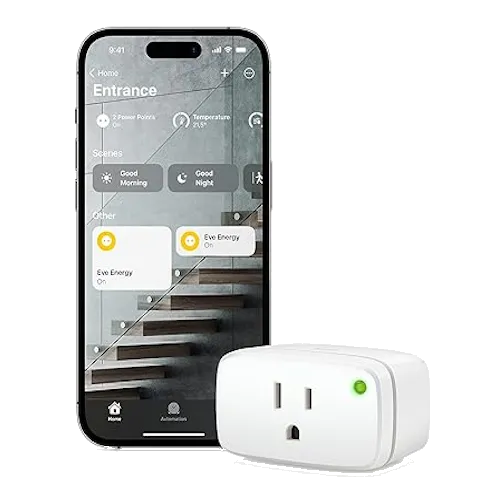 Ổ cắm thông minh Eve Energy Matter có thể dùng làm thiết bị không bảo mật cho HomeKit
Ổ cắm thông minh Eve Energy Matter có thể dùng làm thiết bị không bảo mật cho HomeKit
Vấn đề là, thiết bị này thực sự cần được dành riêng để điều khiển cửa của bạn. Nếu thiết bị đó được kích hoạt ngoài mục đích khóa/mở khóa cửa, cửa của bạn sẽ tự động khóa hoặc mở khóa.
Về cơ bản, để vượt qua Secure Scene của Apple, bạn phải tạo các automation (tự động hóa) kích hoạt thiết bị không bảo mật, và sau đó một automation khác sẽ dựa vào trạng thái của thiết bị không bảo mật đó để kích hoạt khóa hoặc cửa.
Home Assistant Đóng Vai Trò Gì Trong Giải Pháp Này?
Tôi không muốn sử dụng bất kỳ ổ cắm thông minh hay công tắc nào của mình để điều khiển cửa trước, bởi vì điều đó có nghĩa là bất cứ khi nào thiết bị cụ thể đó được kích hoạt, cửa của tôi sẽ khóa hoặc mở khóa.
Vì vậy, tôi đã tìm đến Home Assistant. Trong Home Assistant, tôi có thể tạo một input boolean (công tắc ảo) để nhập vào HomeKit. Một input boolean về cơ bản là một nút bật/tắt, giống như một công tắc.
Input boolean này có thể được dành riêng cho cửa trước của tôi (và tôi có thể tạo thêm nhiều cái khác để kích hoạt các thiết bị bảo mật khác nếu muốn). Thời điểm duy nhất input boolean này được bật hoặc tắt sẽ là cùng với trạng thái của cửa trước, nghĩa là tôi sẽ không bao giờ có một lần kích hoạt sai.
Nếu không có Home Assistant, tôi thực sự sẽ cần một ổ cắm thông minh chuyên dụng – điều này hoàn toàn có thể làm được. Tuy nhiên, nó sẽ tốn nhiều tiền hơn và là một thiết bị cần phải luôn cắm điện (và không được sử dụng cho các mục đích khác), vì vậy Home Assistant là lựa chọn tốt nhất cho tôi.
Hướng Dẫn Thiết Lập HomeKit Tự Động Mở Khóa Cửa
Để HomeKit tự động mở khóa cửa trước khi có người về nhà không phải là điều dễ dàng nhất để tìm ra, nhưng thực ra không quá khó để thiết lập một khi bạn đã có sẵn khung sườn.
Tôi phải tạo tổng cộng năm automation. Bốn automation xử lý việc khóa và mở khóa cửa, và automation thứ năm là automation thực sự “Khi có người về nhà, mở khóa cửa.”
Để bắt đầu, hãy tạo hai automation cho công tắc ảo (dummy switch):
- Automation 1: Khi công tắc ảo bật, mở khóa cửa trước.
- Automation 2: Khi công tắc ảo tắt, khóa cửa trước.
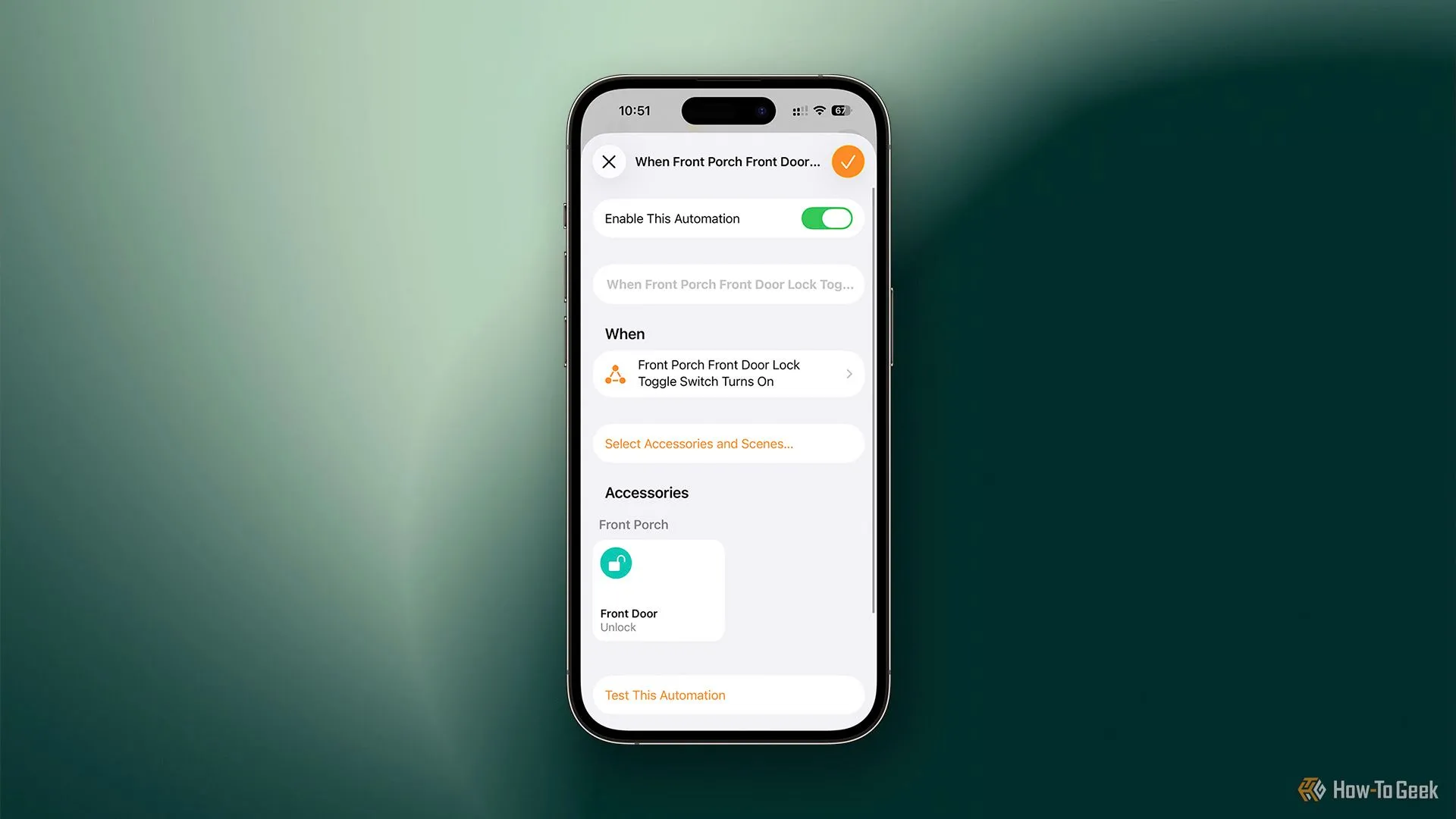 Automation HomeKit thiết lập mở khóa cửa khi công tắc ảo được bật
Automation HomeKit thiết lập mở khóa cửa khi công tắc ảo được bật
Tiếp theo, tạo thêm hai automation nữa:
- Automation 3: Khi cửa trước được mở khóa, bật công tắc ảo.
- Automation 4: Khi cửa trước được khóa, tắt công tắc ảo.
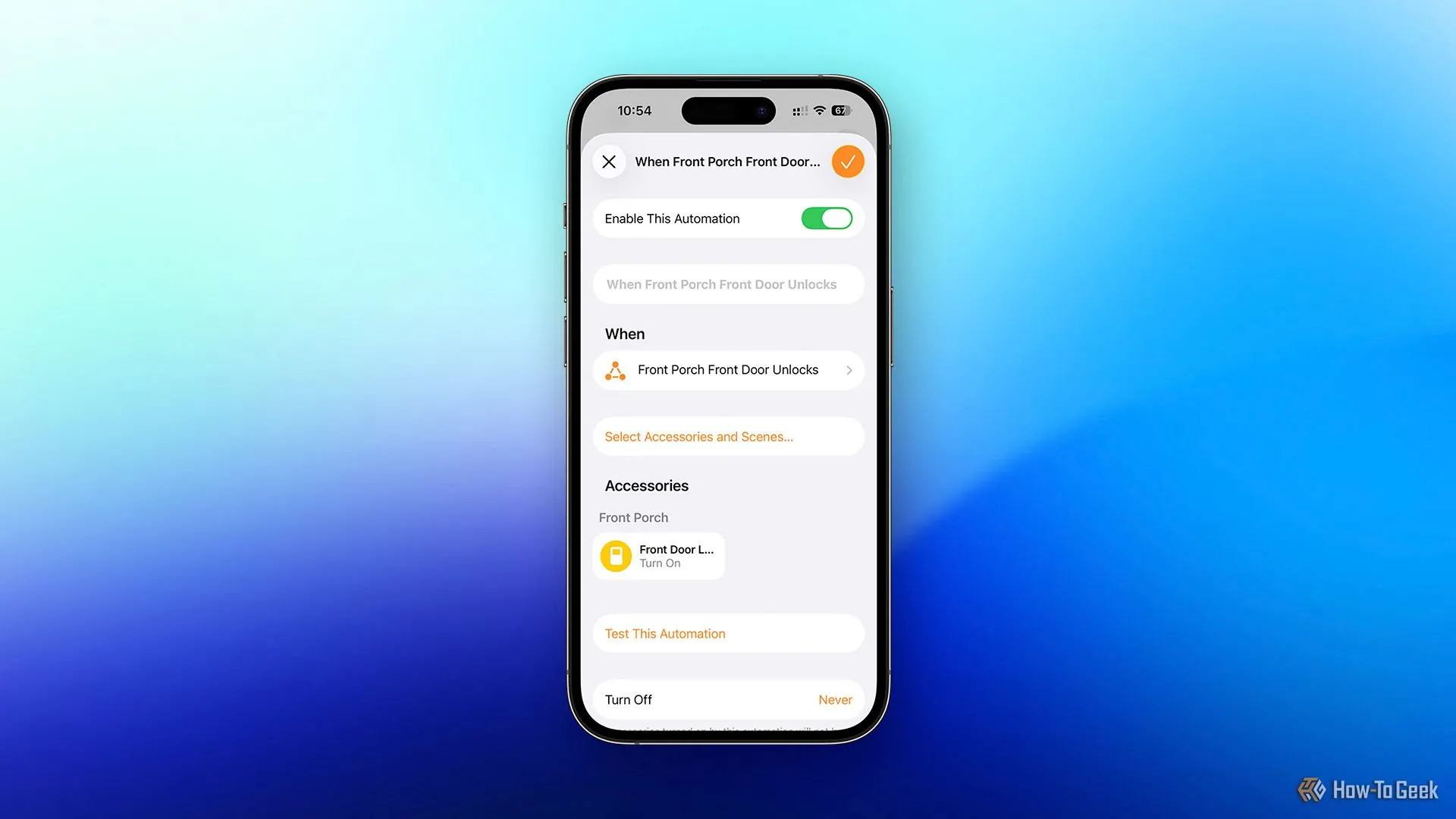 Automation HomeKit tự động bật công tắc ảo khi cửa được mở khóa
Automation HomeKit tự động bật công tắc ảo khi cửa được mở khóa
Bạn cần cả bốn automation này để đảm bảo mọi thứ được đồng bộ. Ví dụ, nếu bạn chỉ thiết lập cửa trước phản ứng với công tắc ảo mà không có chiều ngược lại, thì việc mở khóa cửa trước thủ công sẽ khiến công tắc ảo vẫn ở trạng thái tắt. Nếu điều đó xảy ra, toàn bộ automation sẽ bị phá vỡ. Để automation này hoạt động đúng cách, công tắc ảo phải điều khiển khóa, và khóa cũng phải điều khiển công tắc ảo.
Khi bạn đã thiết lập cả bốn automation đó, bạn sẽ cần tạo một automation cuối cùng. Đây là nơi điều kỳ diệu xảy ra. Lập trình một automation nói rằng “Khi có bất kỳ ai về nhà, bật công tắc ảo.”
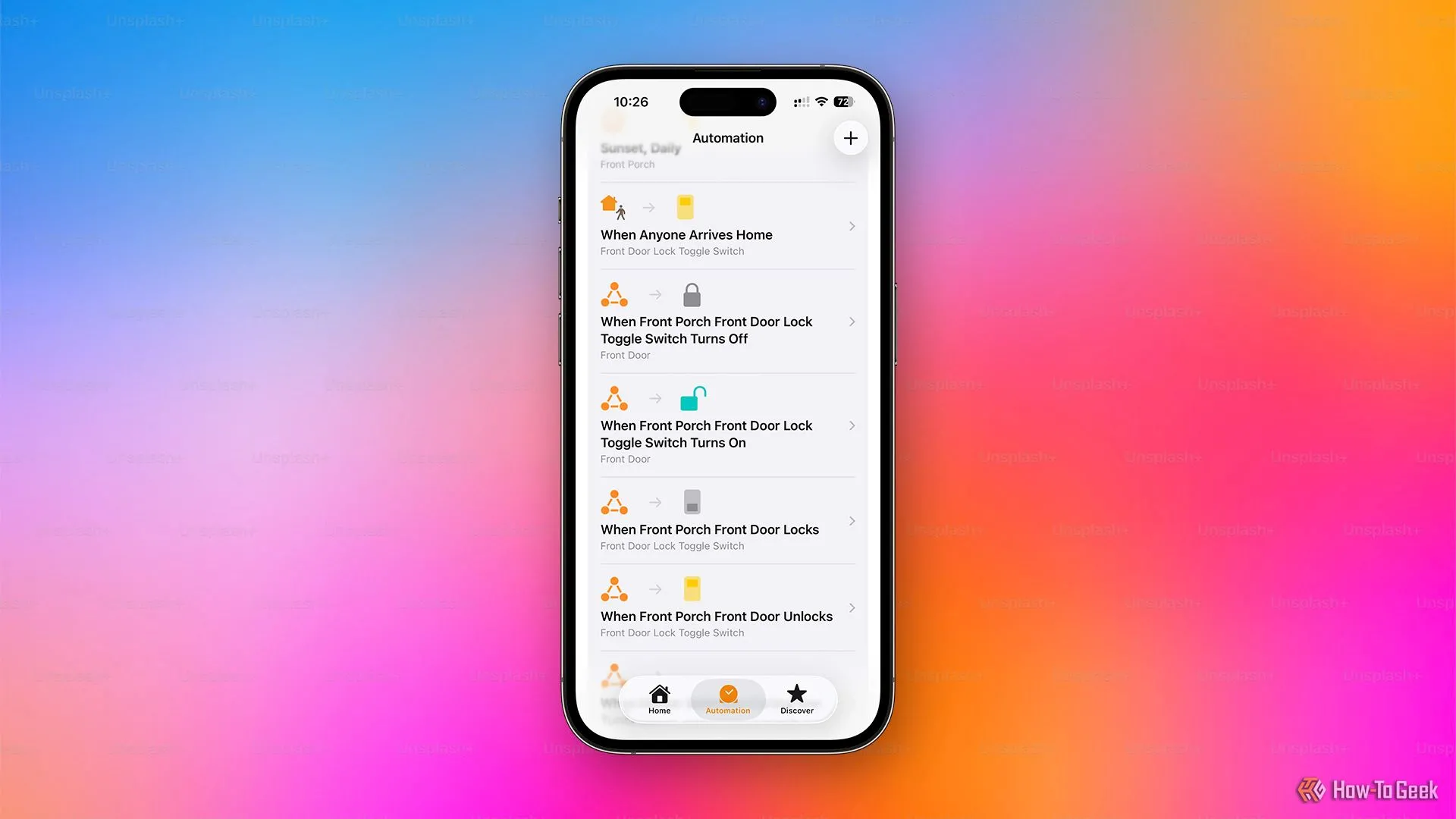 Giao diện ứng dụng Apple HomeKit hiển thị các automation tự động mở khóa cửa khi về nhà
Giao diện ứng dụng Apple HomeKit hiển thị các automation tự động mở khóa cửa khi về nhà
Khi automation này được kích hoạt, công tắc ảo sẽ bật, và sau đó automation được thiết lập trước đó sẽ chạy, mở khóa cửa trước vì công tắc ảo đang bật. Đơn giản vậy thôi.
Tôi đã cài đặt ứng dụng Lockly tự động khóa cửa trước sau một thời gian nhất định, nhưng nếu bạn muốn giữ mọi thứ trong HomeKit, bạn có thể thiết lập để tự động tắt công tắc ảo sau một khoảng thời gian nhất định (điều này sẽ tự động khóa cửa).
 Ứng dụng Lockly Home hiển thị cài đặt hẹn giờ tự động khóa cửa
Ứng dụng Lockly Home hiển thị cài đặt hẹn giờ tự động khóa cửa
Thực sự, đây là tất cả những gì cần thiết. Tôi đã mất một thời gian để tìm ra các bước và chuẩn bị để thực hiện chúng. Tuy nhiên, một khi tôi đã sắp xếp mọi thứ, việc lập trình chỉ mất vài phút.
Cuối cùng, hãy đảm bảo rằng các automation này được đồng bộ hóa qua iCloud đến điện thoại của mọi người trong nhà. Điện thoại của vợ tôi, vì một lý do nào đó, không tự động nhận được các automation này. Tôi có thể thêm chúng theo cách thủ công, nhưng tôi chỉ cần xóa cô ấy khỏi Apple Home và thêm lại, và mọi thứ đã được khắc phục.
Giờ đây, khi cửa trước của bạn đã tự động mở khóa khi bạn về nhà, tại sao không thiết lập thêm một vài automation khác cho ngôi nhà thông minh của bạn? Nếu bạn muốn khám phá thêm về cách tối ưu hệ thống HomeKit, đừng ngần ngại chia sẻ câu hỏi hoặc ý tưởng của bạn trong phần bình luận bên dưới nhé!


